Windows 10 My Stuff Search Feature najde položky na jednotkách OneDrive a Connected Drive
Při vyhledávání v systému Windows 10 je někdy obtížné najít to, co hledáte, protože zobrazuje výsledky pro všechny kategorie, tj. Aplikace, nastavení a výsledky na webu.
Zatímco všechny tyto kategorie mohou být užitečné, někdy musíte najít něco konkrétního a najít to rychle. Pro bohatší a robustnější zážitek z vyhledávání se podívejme na používání funkce „My Stuff“.
Použijte My Stuff pro lepší zážitek z vyhledávání na Windows 10
Při vyhledávání pomocí položky „Moje věci“ prohledává místní a připojené jednotky OneDrive a umožňuje filtrovat výsledky do různých kategorií.
Chcete-li jej použít, zadejte vyhledávací dotaz do vyhledávacího pole Cortana nebo jednoduše stiskněte Klávesa Windows a začít psát. Uvidíte výsledky ze všech druhů kategorií, ale co chcete udělat, je kliknout na Moje věci.

Tím se otevře širší obrazovka s více výsledky. Zde získáte více výsledků z různých kategorií. Můžete třídit výsledky nebo použít filtry a podrobně rozbalit přesně to, co hledáte.
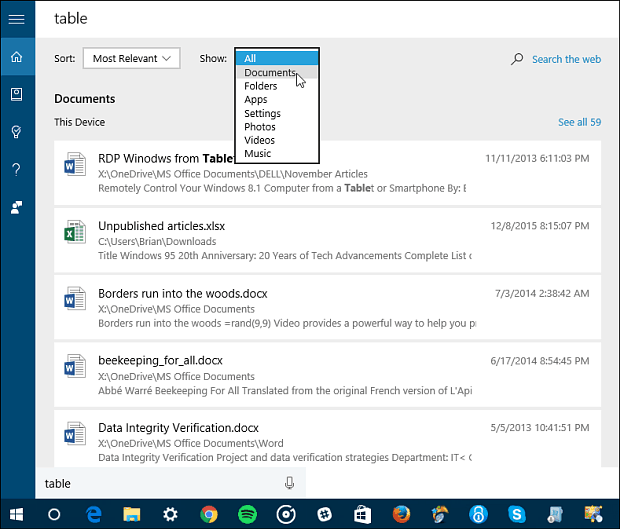
Můžete vyhledávat podle data, zobrazit pouze konkrétní kategorie nebo vše. Znovu prohledá váš místní disk, jakýkoli připojený externí disk a váš OneDrive.
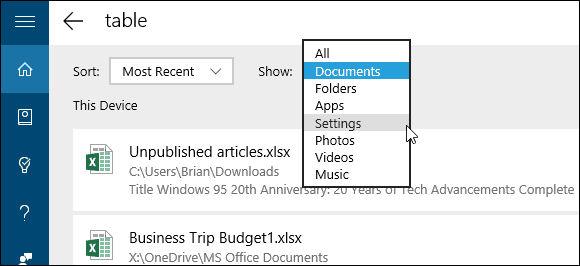
V příkladu níže jsem hledal Neila Youngaa provrtal ji do hudební kategorie. Toto je jen rychlý příklad toho, co můžete udělat, a jakmile se to stane, budete moci rychle najít své soubory a další položky.
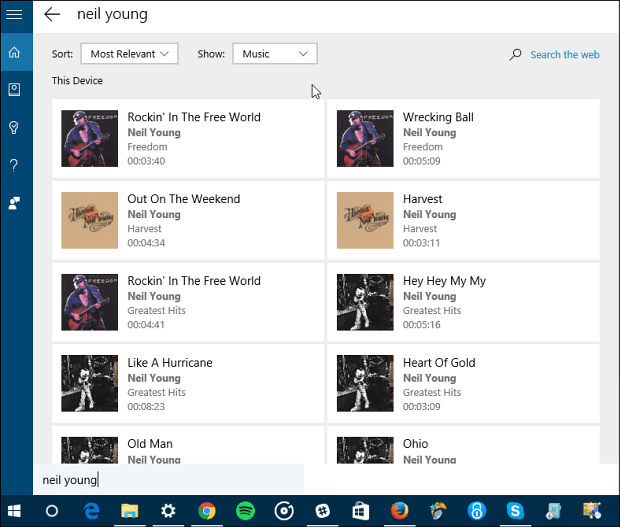
Mnohokrát, pokud hledáte nastavenínebo aplikaci, najdete ji v části Nejlepší shoda a nebudete muset používat „Moje věci“. Ale když jste ve spěchu a hledáte něco konkrétního, použití této techniky vám může ušetřit trochu času.
Chcete-li získat další informace o vyladění funkce Hledat v systému Windows 10, možná byste si měli vyzkoušet jeden z následujících článků níže uvedených.
Zakázat výsledky vyhledávání na webu v systému Windows 10
Make Cortana Search Google namísto Bing ve Windows 10









![HearNames - správně vyslovujte jména a vyhýbejte se nepříjemnosti [groovyTips]](/images/geek-stuff/hearnames-8211-correctly-pronounce-names-and-avoid-awkwardness-groovytips.png)
Zanechat komentář